🚀An efficient VPN
🚀一个简单、高效、能快速组建虚拟局域网的工具
vnt-cli参数详解 参数说明
-
指定一个token,在多台设备上运行该程序,例如:
# linux上 root@DESKTOP-0BCHNIO:/opt# ./vnt-cli -k 123456 # 在另一台linux上使用nohup后台运行 root@izj6cemne76ykdzkataftfz vnt# nohup ./vnt-cli -k 123456 & # windows上 D:\vnt\bin_v1>vnt-cli.exe -k 123456
-
可以执行info命令查看当前设备的虚拟ip
root@DESKTOP-0BCHNIO:/opt# ./vnt-cli --info Name: Ubuntu 18.04 (bionic) [64-bit] Virtual ip: 10.26.0.2 Virtual gateway: 10.26.0.1 Virtual netmask: 255.255.255.0 Connection status: Connected NAT type: Cone Relay server: 43.139.56.10:29871 Public ips: 120.228.76.75 Local ip: 172.25.165.58
-
也可以执行list命令查看其他设备的虚拟ip
root@DESKTOP-0BCHNIO:/opt# ./vnt-cli --list Name Virtual Ip P2P/Relay Rt Status Windows 10.0.22621 (Windows 11 Professional) [64-bit] 10.26.0.3 p2p 2 Online CentOS 7.9.2009 (Core) [64-bit] 10.26.0.4 p2p 35 Online
-
最后可以用虚拟ip实现设备间相互访问
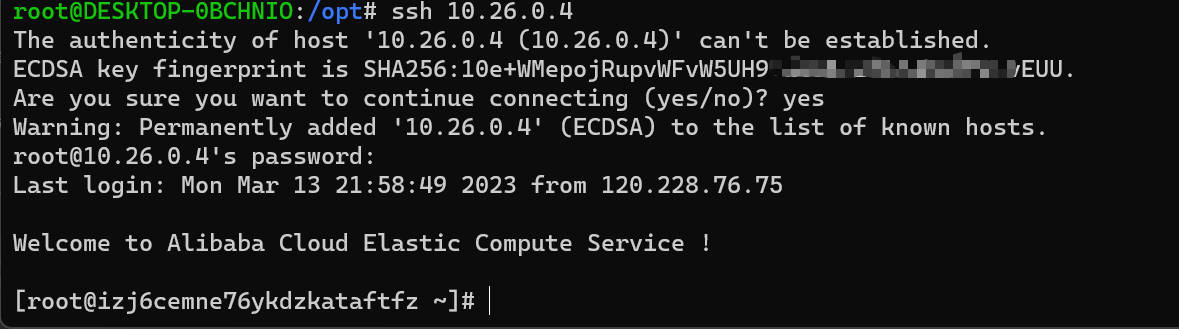
-
帮助,使用-h命令查看
- token的作用是标识一个虚拟局域网,当使用公共服务器时,建议使用一个唯一值当token(比如uuid),否则有可能连接到其他人创建的虚拟局域网中
- 默认使用公共服务器做注册和中继,目前的配置是2核4G 4Mbps,有需要再扩展~
- vnt-cli需要使用命令行运行
- Mac和Linux下需要加可执行权限(例如:chmod +x ./vnt-cli)
- 可以自己搭中继服务器(server)
点击展开
前提条件:安装rust编译环境(install rust)
到项目根目录下执行 cargo build -p vnt-cli
也可按需编译,将得到更小的二进制文件,使用--no-default-features排除默认features
cargo build -p vnt-cli --no-default-features
features说明
| feature | 说明 | 是否默认 |
|---|---|---|
| openssl | 使用openssl中的加密算法 | 否 |
| openssl-vendored | 从源码编译openssl | 否 |
| ring-cipher | 使用ring中的加密算法 | 否 |
| aes_cbc | 支持aes_cbc加密 | 是 |
| aes_ecb | 支持aes_ecb加密 | 是 |
| aes_gcm | 支持aes_gcm加密 | 是 |
| sm4_cbc | 支持sm4_cbc加密 | 是 |
| chacha20_poly1305 | 支持chacha20和chacha20_poly1305加密 | 是 |
| server_encrypt | 支持服务端加密 | 是 |
| ip_proxy | 内置ip代理 | 是 |
| port_mapping | 端口映射 | 是 |
| log | 日志 | 是 |
| command | list、route等命令 | 是 |
| file_config | yaml配置文件 | 是 |
| lz4 | lz4压缩 | 是 |
| zstd | zstd压缩 | 否 |
| upnp | upnp协议 | 否 |
| ws | ws协议 | 是 |
| wss | wss协议 | 是 |
- Mac
- Linux
- Windows
- Android
支持安卓和Windows 下载
- IP层数据转发
- NAT穿透
- 点对点穿透
- 服务端中继转发
- 客户端中继转发
- IP代理(点对点、点对网)
- p2p组播/广播
- 客户端数据加密(
aes-gcm、chacha20-poly1305等多种加密算法) - 服务端数据加密(
rsa+aes-gcm) - 多通道UDP应对QOS
- 支持TCP、UDP、WebSocket等多种协议
- 支持数据压缩
- 和远程桌面(如mstsc)搭配,超低延迟的体验
- 安装samba服务,共享磁盘
- 点对网,访问内网其他机器、IP代理(结合启动参数'-i'和'-o')
桌面UI(已支持)- 使用FEC、ARQ等方式提升弱网环境的稳定性
展开
vnt默认使用10.26.0.0/24网段,和本地网络适配器的ip冲突
- 方法一:找到冲突的IP,将其改成别的
- 方法二:自建服务器,指定其他不会冲突的网段
- 方法三:增加参数-d ,设置不同的id会让服务端分配不同的IP,从而绕开有冲突的IP
没有下载wintun.dll 或者使用的wintun.dll有问题
- 下载最新版的wintun.dll 下载链接
- 解压后找到对应架构的目录,通常是amd64
- 将对应的wintun.dll放到和vnt-cli同目录下(或者放到C盘Windows目录下)
- 再次启动vnt-cli
某些宽带下(比如广电宽带)UDP丢包严重
- 使用TCP模式中继转发(vnt-cli增加--tcp参数)
- 如果p2p后效果很差,可以选择禁用p2p(vnt-cli增加--use-channel relay 参数)
设备重启后程序自动获取的id值改变,导致注册时重新分配了新的IP,或是IP冲突
- 命令行启动增加-d参数(使用配置文件启动则在配置文件中增加device_id参数),要保证每个设备的值都不一样,取值可以任意64位以内字符串
对VNT有任何问题均可以加群联系作者
QQ群1: 1034868233(满人)
QQ群2: 950473757
如果VNT对你有帮助,欢迎打赏作者

可使用社区小伙伴搭建的中继服务器
- -s vnt.8443.eu.org:29871
- -s vnt.wherewego.top:29872